メディアプレーヤー
- 1. 動画再生+
- 2. 再生できない時の対処法+
記事一覧
- AIツール
- 各種ビデオ・オーディオ形式の変換
- DVDユーザー向け
- 録画&録音
- 役に立つソフト・サイト
- 画像・写真・撮影
- 動画・音声簡単編集
- 豆知識
録画した地デジのCPRMを解除できるフリーソフト5選やcprmパソコンで再生フリーソフトを紹介
編集者 Takashi • 2025-12-23 14:39:36
「録画した映像をコピーして友だちに共有したいけど、CPRMが邪魔でできない...」
「CPRMってどうやって解除できるんだろう?」
このような悩みにお答えします。結論からお伝えすると、CPRMを解除するには専用のツールが必要です。しかしCPRMの解除にはいくつかの注意点も存在します。
そこで今回は、CPRMを解除できるフリーソフトや選び方、具体的な注意点などについて解説します。DVDに録画した地デジなどをコピーしたい方は、ぜひ本記事を参考にしてください。
Part1. そもそもCPRMとは
CPRMとは、「Content Protection for Recordable Media」の略称であり、デジタルメディアのコピーガード技術の一種です。主にDVDやデジタルビデオディスク(DVD-RAM、DVD-RW、DVD+RWなど)などの記録可能なメディアにおいて、コピーガード機能を提供するために使用されています。
CPRM対応のデジタルメディアで地デジなどを録画すると自動的にコピー保護が適応されます。そのためDVDなどに録画したコンテンツをコピーするには、CPRMを解除する必要があるのです。
Part2. 録画した地デジのCPRMを解除できるフリーソフト5選
それでは、録画した地デジのCPRMを解除できるフリーソフトを紹介します。各ソフトの特徴を紹介するので、自分に合ったツールを使用してください。
CPRMを解除できるフリーソフト1.CPRM Decrypter
![]()
|
対応OS |
Mac・Windows |
|
料金 |
無料 |
|
メリット |
簡単に使用できる パソコンへの負荷が軽い |
|
デメリット |
公式サポートがない |
CPRM Decrypterは、完全無料で利用できるフリーソフトです。使い方が非常に簡単なので、PC操作が苦手な方でも簡単に使用できるでしょう。操作画面も比較的わかりやすいため、CPRMを短時間で解除できるでしょう。ただしCPRM Decrypterには公式サイトがなく、サポートなども提供されていません。とはいえ簡単に利用できるのは大きな魅力と考えられます。
CPRMを解除できるフリーソフト2.relCPRM~解除フリーソフト
![]()
|
対応OS |
Mac・Windows |
|
料金 |
無料 |
|
メリット |
簡単に使用できる さまざまな拡張子で保存できる |
|
デメリット |
公式サポートがない |
relCPRM〜解除フリーソフトは、CPRMの解除にとっかしたフリーソフトです。DVDに録画した地デジなどの映像をMP4などの拡張子で保存できるため、チャットアプリなどでコンテンツを共有したい方におすすめといえます。公式サポートがないのはデメリットですが、シンプルに操作できるため、PCを操作が苦手な方はrelCPRM〜解除フリーソフトを試してみるとよいでしょう。
CPRMを解除できるフリーソフト3.Passkey for DVD
![]()
|
対応OS |
Windows7以降 |
|
料金 |
一部有料 |
|
メリット |
簡単に使用できる 最新のコピーガードに対応 |
|
デメリット |
解除するCPRMによっては有料版を購入する必要がある |
Passkey for DVDは、多くの光学ディスクのCPRM解除に対応しているソフトです。市販のDVDだけではなく商用利用されているディスクにも対応しているため、CPRM解除の精度は非常に高いといえるでしょう。しかし精度の高い機能を使用するには有料版を購入する必要があります。したがってPasskey for DVDは、高度なCPRMを解除したい方におすすめといえます。
CPRMを解除できるフリーソフト4.WonderFox
![]()
|
対応OS |
Windows7以降 |
|
料金 |
一部有料 |
|
メリット |
簡単に使用できる 高速解除に対応している |
|
デメリット |
解除するCPRMによっては有料版を購入する必要がある |
WonderFoxは、CPRMの解除速度に定評のあるソフトの一つです。直感的な操作性が特徴であり、ほぼ全てのCPRM解除が5分前後で完了します。CPRM解除による品質劣化も抑えられるため、高画質を維持したい方におすすめといえます。ただし無料版では一部の機能に制限があるため、高品質な機能を使いたい方は有料版を利用しましょう。
CPRMを解除できるフリーソフト5.DVD Decryptr
![]()
|
対応OS |
Windows(詳細非公開) |
|
料金 |
無料 |
|
メリット |
簡単に使用できる |
|
デメリット |
最新のコピーガードには対応していない 更新がされていない |
DVD Decryptrは、無料で使用できるコピーガード解除ソフトです。操作画面がやや古いものの使用できる機能は非常にシンプルなので、簡単に使用できるでしょう。ただしDVD Decryptrは現在アップデートされていないため、最新のCPRMの解除には対応していないかもしれません。しかし完全無料で利用できるので、試してみても損はないでしょう。
Part3. CPRMを解除できるフリーソフトの選び方
ここからは、CPRMを解除できるフリーソフトの選び方を紹介します。具体的には下記の通りです。
料金
CPRMを解除できるツールの料金はソフトによって異なります。例えばCPRM Decrypterは無料で利用できますが、公式サポートや最新バージョンへのアップデートなどはありません。一方でPasskey for DVDなどのソフトは一部の機能が有料ですが、ほぼ全てのコピーガードを解除することが可能です。求める機能に合わせて適切なツールを使いましょう。
操作性
本記事で紹介したフリーソフトは比較的使いやすいと考えられます。しかしツールによっては操作画面が複雑になっている可能性があるでしょう。また更新されていないソフトを使用すると、操作画面が古い状態のままになっているケースがあります。効率的にCPRMを解除するために、扱いやすいソフトを使用しましょう。
安全性
フリーソフトによっては、PCへの負荷が大きかったり映像が劣化したりする可能性があります。またディスクに保存しているコンテンツのデータが破損する恐れもあります。そのためフリーソフトを導入する際はレビューなどを確認して、安全性を確かめてから利用しましょう。
Part4. CPRM解除後の動画変換・保存におすすめ:UniConverter
UniConverterとは、映像をDVDに録画できたり、ネット上の動画をダウンロードできたりする機能を搭載したオールインワンソフトのことです。全ての機能を直感的に使用できるため、世界各国のクリエイターからビジネスパーソンに利用されています。
CPRM解除後の動画変換・保存におすすめ:UniConverter
UniConverterは、CPRM解除機能自体は搭載していませんが、
CPRM解除後の動画を高画質のまま変換・保存・活用するための多機能動画ソフトとして非常に有用です。
地デジ録画DVD(CPRM対応)を専用ソフトで解除した後、動画ファイルをMP4やMKVなどの汎用フォーマットに変換し、
スマートフォン・タブレット・PCなど、さまざまなデバイスで快適に視聴したい場合に活躍します。
![]()
UniConverterは以下のような用途に適しています:
-
CPRM解除後の動画をMP4 / MOV / MKVなどに高速変換
-
解像度・ビットレートを調整して高画質のまま保存
-
iPhone / Android / TV 向けの最適化プリセット
-
不要部分のカットや簡単な編集
-
大容量動画の圧縮による保存容量の削減
DVDに映像を焼く作業は数分で完了するうえ、テンプレートなどを使用しておしゃれな作品に仕上げることも可能です。映像をDVDで保存しておきたい方は、ぜひUniConverterをお試しください。
Part5.ヒント:CPRMパソコンで再生できるフリーソフト一覧
CPRM解除に対応したフリーソフトは限られており、すべての環境で利用できるとは限りません。そのため、CPRMを解除せずに、そのままパソコンで再生したいと考える方も多いでしょうそこで以下では、CPRM付きDVDをパソコンで再生できる可能性があるフリーソフトを中心に紹介します。
1. VLC Media Player(条件付き)
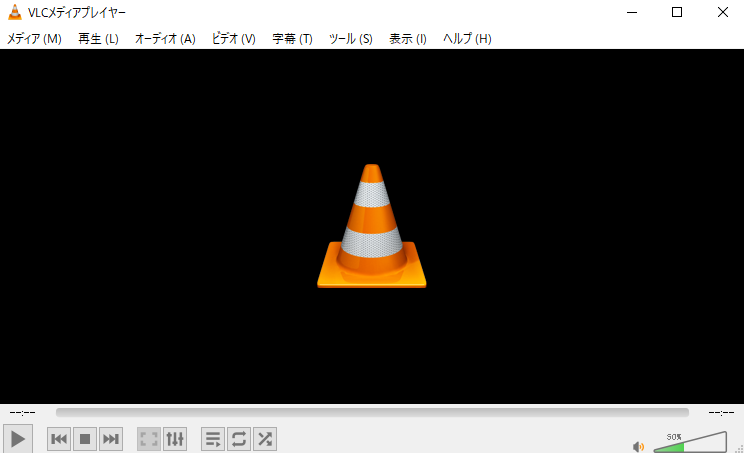
VLC Media Playerは、世界中で利用されている無料の多機能メディアプレーヤーです。通常はCPRMに正式対応していませんが、特定の環境・設定下ではDVD-VR(.VRO)形式を再生できる場合があります。
-
対応OS:Windows / macOS / Linux
-
価格:無料
-
CPRM解除:非対応
-
CPRM再生:△(環境依存)
※ 再生可否はディスクやPC環境により異なります。
2. GOM Player(無料版・条件付き)
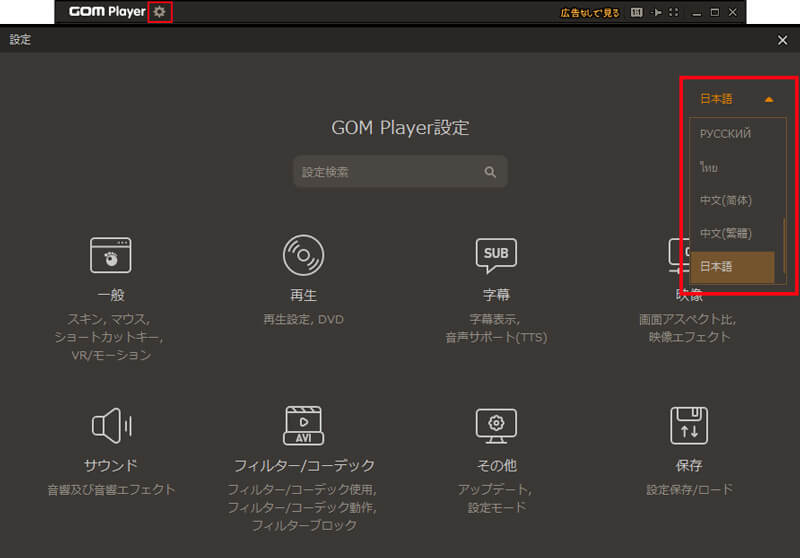
GOM Playerは、日本でも利用者の多い無料メディアプレーヤーです。DVD-VR形式の再生に対応しており、CPRM対応ドライブを使用している場合に限り、パソコン上で再生できることがあります。
-
対応OS:Windows
-
価格:無料(広告あり)
-
CPRM解除:非対応
-
CPRM再生:△(対応ドライブ必須)
3. Leawo Blu-ray Player(無料版)
Leawo Blu-ray Player(無料版)は、DVD / Blu-ray 再生に対応したフリーソフトです。一部のDVD-VRディスクに対して再生できるケースがありますが、CPRM解除機能はありません。
-
対応OS:Windows / macOS
-
価格:無料
-
CPRM解除:非対応
-
CPRM再生:△(ディスク制限あり)
4. MPC-HC(Media Player Classic Home Cinema)
MPC-HCは軽量で高性能なオープンソースのメディアプレーヤーです。DVD-VR形式自体は再生可能ですが、CPRMがかかったディスクの直接再生には制限があります。
-
対応OS:Windows
-
価格:無料
-
CPRM解除:非対応
-
CPRM再生:△(ほぼ不可)
Part6. CPRMをフリーソフトで解除する際の注意点
ここからは、CPRMを解除する際の注意点を紹介します。
※コンテンツを商用利用しない
DVDに録画した地デジなどのコンテンツは、絶対に個人視聴を目的にしましょう。無断で2次利用すると、法的罰則の対象になる恐れがあります。コピーした映像を販売すると「海賊版の販売」と見なされるので注意してください。
※解除できないディスクも存在する
ディスクによっては、CPRMを解除できない可能性があります。コピーガードの技術は年々発達しているため、最新式のCPRMは解除できないかもしれません。その場合は録画などを活用して、別の方法で映像を保存しましょう。
Part7. 地デジコピーカードの解除に関するよくある質問
最後に、CPRMの解除に関するよくある質問を紹介します。
CPRMを解除するのは違法?
結論からお伝えすると、DVDに付与されているコピーガードの解除は違法と考えられます。そのためCPRMの解除を検討している方は、基本的に自己責任で行いましょう。
ブルーレイにCPRMは搭載されている?
ディスクによって異なりますが、ブルーレイにもCPRMは搭載されています。しかしDVDとは違うコピーガードなので、解除するには別の専用ツールが必要になります。
まとめ:CPRMを解除する際は細心の注意をはらおう
本記事では、Windows11CPRMを解除フリーソフトを紹介しました。各ツールの特徴をしっかりと理解したうえで、自分に合ったソフトを検討してください。
またDVDに映像を保存したい方には、UniConverterをおすすめします。簡単な操作で全ての機能を利用できるため、PC操作が苦手な方でも簡単に使いこなせるでしょう。UniConverterは無料でダウンロードできるので、気になる方はぜひお試しください。

役に立ちましたか?コメントしましょう!